 |
FreePOPs
|
 |
FreePOPs
|
|
Si, pour une raison quelconque, le plugiciel Hotmail de PopTray ne vous permet pas de vérifier le courriel du service gratuit de courrier électronique Hotmail ou d'un service semblable offert par d'autres firmes, vous pourriez utiliser FreePOPs.
FreePops est un gratuiciel qui permet, jumelé avec PopTray, de vérifier le courriel de la plupart des services gratuits de courrier électronique. Nous vous fournissons ici tous les renseignements nécessaires pour télécharger FreePOPs, l'installer et configurer un compte, dans PopTray, qui pourra le vérifier en utilisant le plugiciel FreePOPs. |
||
Téléchargement et installation de FreePOPs et configuration d'un compte de courrier électronique gratuit dans PopTray |
||
|
|
||
Pour installer le plugiciel, PopTray doit déjà être installé sur votre ordinateur. Il doit aussi être fermé. |
||
Rendez-vous à cette page pour connaître les noms de domaines dont FreePOPs peut vérifier le courriel. Ici, vous pourrez télécharger la dernière version de FreePOPs. Le nom du fichier à télécharger est FreePOPs-xxx.exe. |
||
Une fois FreePOPs téléchargé (nous vous recommandons de l'enregistrer), vous n'avez qu'à double-cliquer sur le nom du fichier et FreePops s'installera automatiquement. |
||
Ouvrez PopTray, cliquez sur l'onglet Comptes puis, en haut de la page, cliquez sur Nouveau Compte. Vous aurez la fenêtre suivante : |
||
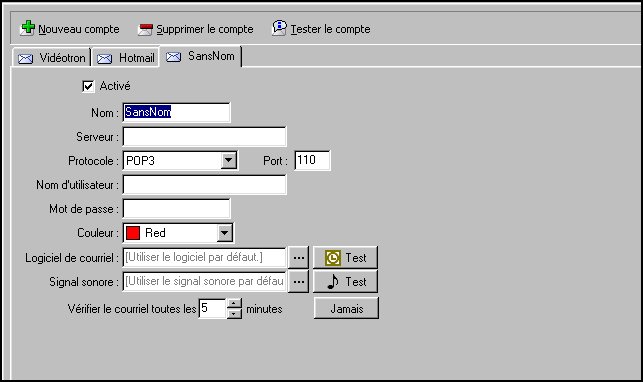 |
||
Remplacez l'expression SansNom par Hotmail ou par un autre service gratuit de courrier électronique. |
||
Écrivez 127.0.0.1 dans la fenêtre précédée du mot Serveur. |
||
Cochez la case Activé. |
||
Dans la fenêtre Protocole , laissez le contenu qui y apparaît. |
||
Dans la fenêtre Port, écrivez 2000. |
||
Dans la fenêtre Nom d'utilisateur, écrivez votre adresse Hotmail (ou celle d'un autre service gratuit de courrier électronique) au complet (usager@hotmail.com). |
||
Écrivez votre mot de passe. |
||
Choisissez une couleur qui identifiera l'icône de votre compte. |
||
Pour le logiciel de courriel, vous pouvez ne rien écrire, vous pouvez écrire le chemin qui ouvrira un logiciel de courrier qui a la possibilité de gérer un compte Hotmail (ou un autre service gratuit de courrier électronique) – IncrediMail par exemple – ou l'adresse URL qui vous conduira à votre boîte de courrier. La meilleure façon de procéder dans ce dernier cas, est, avec votre navigateur, de vous rendre à votre boîte de courrier, sans l'ouvrir, puis de copier-coller l'adresse. |
||
Pour le son qui indiquera l'arrivée de courrier, vous pouvez utiliser un des sons fournis avec PopTray dans le sous-répertoire Sounds. Vous pouvez aussi utiliser n'importe lequel fichier WAV qui se trouve dans votre système, le copier dans le sous-répertoire Sounds, etc. Cliquer sur le bouton Test afin de vérifier si tout fonctionne bien. |
||
Choisissez ensuite l'intervalle de temps à laquelle vous désirez que PopTray vérifie l'arrivée de nouveau courrier. Cliquez sur le bouton Enregistrer. Voici la fenêtre une fois toutes les cases remplies :
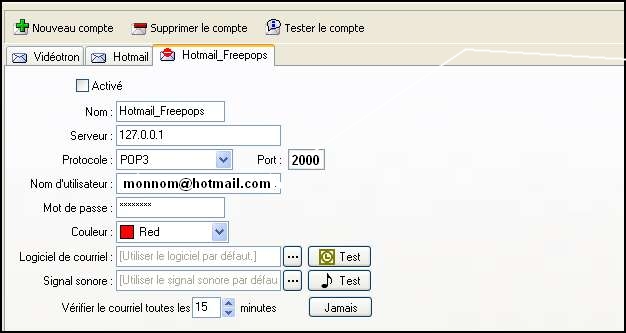
|
||
PopTray est maintenant prêt à vérifier votre compte Hotmail ou un autre compte de courrier électronique gratuit. Afin de vous assurer que tout fonctionne bien, allez à la fenêtre Comptes, choisissez l'onglet Hotmail (ou l'onglet portant le nom que vous avez donné au compte que vous venez de créer) et cliquez sur le bouton Tester le compte. La réponse que vous recevrez dans une boîte de dialogue confirmera que le plugiciel fonctionne correctement. |
||
Les filtres de PopTray (liste blanche, liste noire, règles) seront également utilisés pour votre compte Hotmail (ou tout compte gratuit de courrier électronique que vous vérifierez avec PopTray. |
||
Pour installer une nouvelle version, vous n'avez pas à désinstaller la version précédente. Procédez tel que décrit ci-haut et le plugiciel s'installera automatiquement en conservant tous vos paramètres personnels. N'oubliez cependant pas que PopTray doit être fermé avant l'installation. Il peut arriver que malgré le fait que votre configuration soit bien faite, vous receviez un message d'erreur quand vous testez le compte. Vérifiez dans Programmes, FreePops, quelle version de hotmail.lua vous avez. S'il y en a une plus récente (voir les modules sur le site de FreePops, téléchargez-la et utilisez-va pour remplacer celle que vous avez. |
||
Pour obtenir le plus de satisfaction possible de PopTray et des plugiciels que vous lui avez ajoutés, toutes ces applications doivent démarrer à l'ouverture de Windows. Si vous ne savez pas comment faire, écrivez au Webmestre qui ajoutera ici les renseignements nécessaires. |
|
Après avoir cliqué sur Enregistrer, vous pouvez passer à la Foire aux questions (FAQ).
|